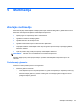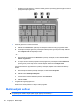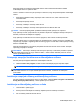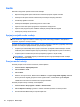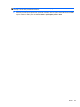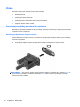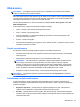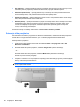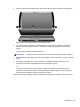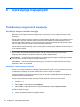HP EliteBook 2740p User Guide - Windows Vista
●
Hue (Nijansa) – upravlja aspektom boje koji je razlikuje od druge boje (ono što čini boju crveno,
zelenom ili plavom). Nijansa je različita od zasićenosti, koja mjeri intenzitet nijanse.
●
Saturation (Zasićenost) – upravlja jačinom boje u konačnoj slici. Viša postavka zasićenosti
stvara izraženiju sliku; niža postavka zasićenosti stvara suptilniju sliku.
●
Sharpness (Oštrina) – upravlja definicijom rubova na slici. Viša postavka oštrine stvara oštriju
sliku; niža postavka oštrine stvara mekšu sliku.
●
Gamma (Gama) – upravlja kontrastom koji utječe na srednje razine sive ili srednje tonove slike.
Podešavanje game slike omogućava promjenu vrijednosti svjetloće za srednji raspon sivih
tonova bez ozbiljnijih izmjena sjena i istaknutih mjesta. Niža postavka game sivu boju čini
crnom, a tamne boje još tamnijima.
Za više informacija o korištenju web kamere odaberite Start > Pomoć i podrška.
Snimanje slika posjetnica
Ako web-kameru koristite s programom HP Business Card Reader, možete snimati slike posjetnica i
izvoziti tekst u mnoge softverske adresare, npr. u kontakte programa Microsoft® Outlook.
Snimanje slika s posjetnice:
1. HP Business Card Reader otvorite tako da odaberete Start > Svi programi > HP > HP
Business Card Reader.
2. Da biste snimili sliku jedne posjetnice, odaberite Single Scan (Jedno skeniranje).
– ili –
Da biste snimili slike više posjetnica, odaberite Multi Scan (Višestruko skeniranje).
Otvara se prozor Preview (Pregled).
3. Posjetnicu umetnite u utor za posjetnice na prednjoj strani računala (1) i gurnite je udesno (2) da
biste je centrirali ispod web-kamere.
NAPOMENA: ako utor zaklanja tekst, zakrenite karticu za 180 stupnjeva tako da tekst bude
okrenut prema web-kameri.
66 Poglavlje 5 Multimedija